Внедрение IP-Телефонии в Asteril CRM
Многие интернет-магазины до сих пор используют 4-5 мобильных телефонов для приема входящих звонков. Если у Вас не более 10 входящих в день это вполне логичная ситуация. Но если звонков много, продолжать использовать обычные телефонные трубки – не логично. Во-первых, трубки забывают заряжать, и клиенты не могут Вам дозвониться. Во-вторых, нет возможности отследить аналитику по количеству успешных звонков. Кроме этого, если у Вас будет IP-телефония, будет сразу видно все пропущенные звонки, можно подключить многоканальные номера и прослушать телефонные разговоры при проблемной ситуации.
С другой стороны, у IP-телефонии тоже есть свои недостатки и основной это то, что она никак не связанна с клиентами и их заказами. Именно этот вопрос решает интеграция телефонии в Asteril CRM. После интеграции, в момент входящего звонка на компьютере менеджера отобразится всплывающее уведомление. Если клиент уже есть в базе – отобразиться его ФИО и ссылка на карточку. Из этого всплывающего окна также можно сразу создать заказ или перейти в карточку клиента. Одной из самых удобных функций является возможность инициировать звонки прямо из заказа. Менеджер нажимает в заказе на кнопку телефона в контактах клиента, и система инициирует звонок. Все что остается менеджеру это одеть гарнитуру или поднять трубку IP-телефона, не нужно набирать или копировать номер. Все звонки и их записи можно посмотреть, как в карточке клиента, так и непосредственно в самом заказе.
Что нужно, чтобы настроить телефонию в Asteril CRM:
Включение телефонии
Включение телефонии активирует в системе следующий функционал:
- вывод меню Взаимодействие – Звонки
- вывод истории связанных звонков в карточке клиента и заказе
- вывод дополнительных полей в карточке пользователя для настройки телефонного номера
- другие функции, связанные с телефонией
Для того, чтобы включить телефонию в Asteril CRM нужно зайти: Администрирование – Настройки – Телефония.
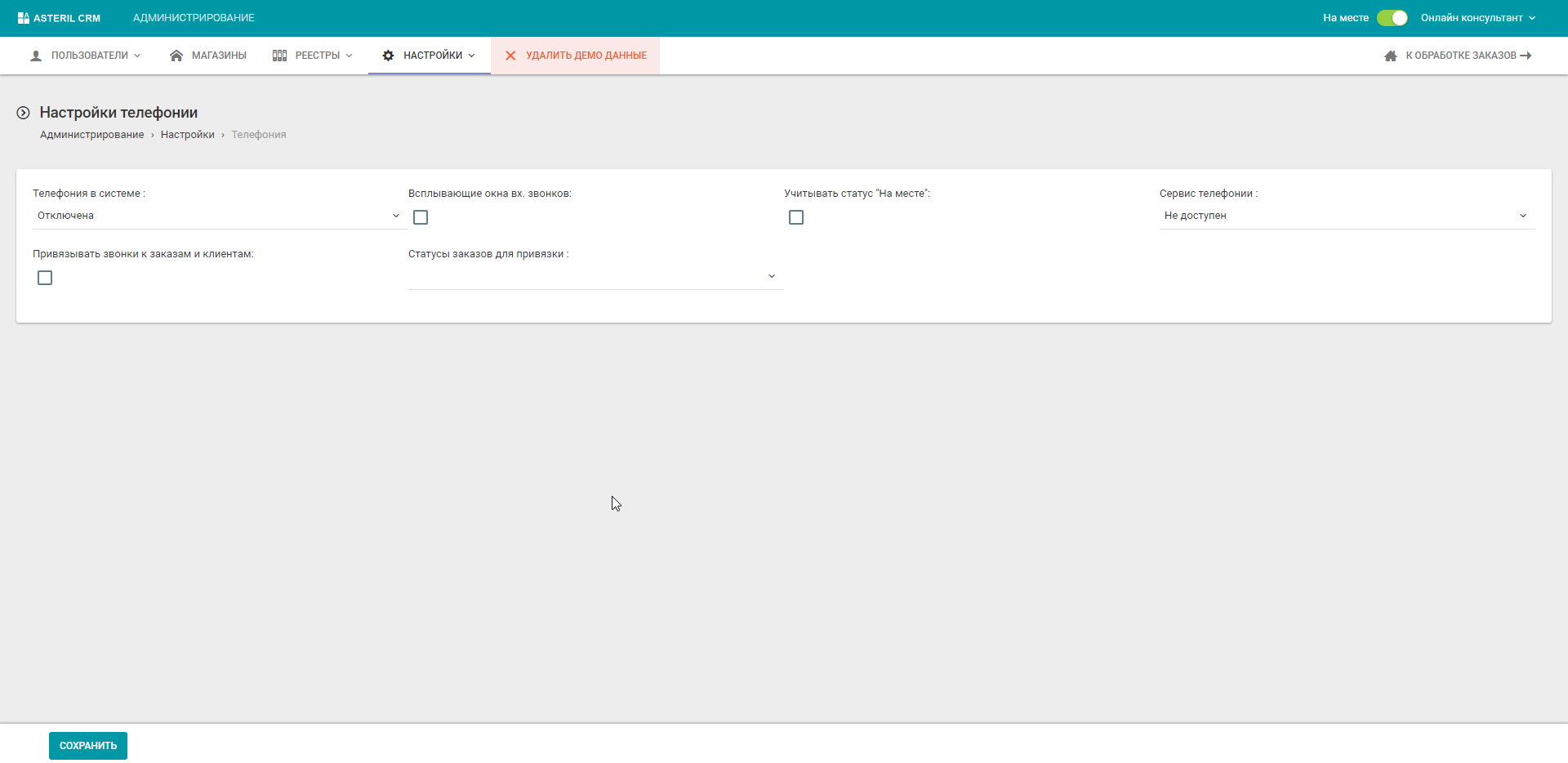
Для активации выберете:
Телефония в системе – «Включена».
Всплывающие окна вх. звонков – активирует всплывающие окна для входящих звонков.
Учитывать статус “На месте” – если галочка включена, то всплывающие окна при входящем звонке будут высвечиваются только у тех, у кого галочка “На месте” на главном экране включена.
Сервис телефонии – при выборе конкретного сервиса активируются функции доступные именно в этом сервисе. На данный момент в автоматическом режиме активируется только сервис Binotel.
Привязывать звонки к заказам и клиентам – включение и выключение автоматического привязывания звонков к заказам и клиентами.
Статусы заказов для привязки – только для заказов с выбранными статусами будет работать привязка. Это сделано для того, чтобы если клиент делает повторный заказ, звонок не привязалась к предыдущему, уже закрытому заказу.
Настройка телефонии пользователям
Не все пользователи в системе должны отвечать на телефонные звонки, кроме этого у Вас в компании может быть несколько отделов со своими группами телефонных номеров. Для этого нужно настроить телефонию каждому пользователю отдельно.
Заходим в Администрирование – Группы пользователей и выбираем конкретную группу.
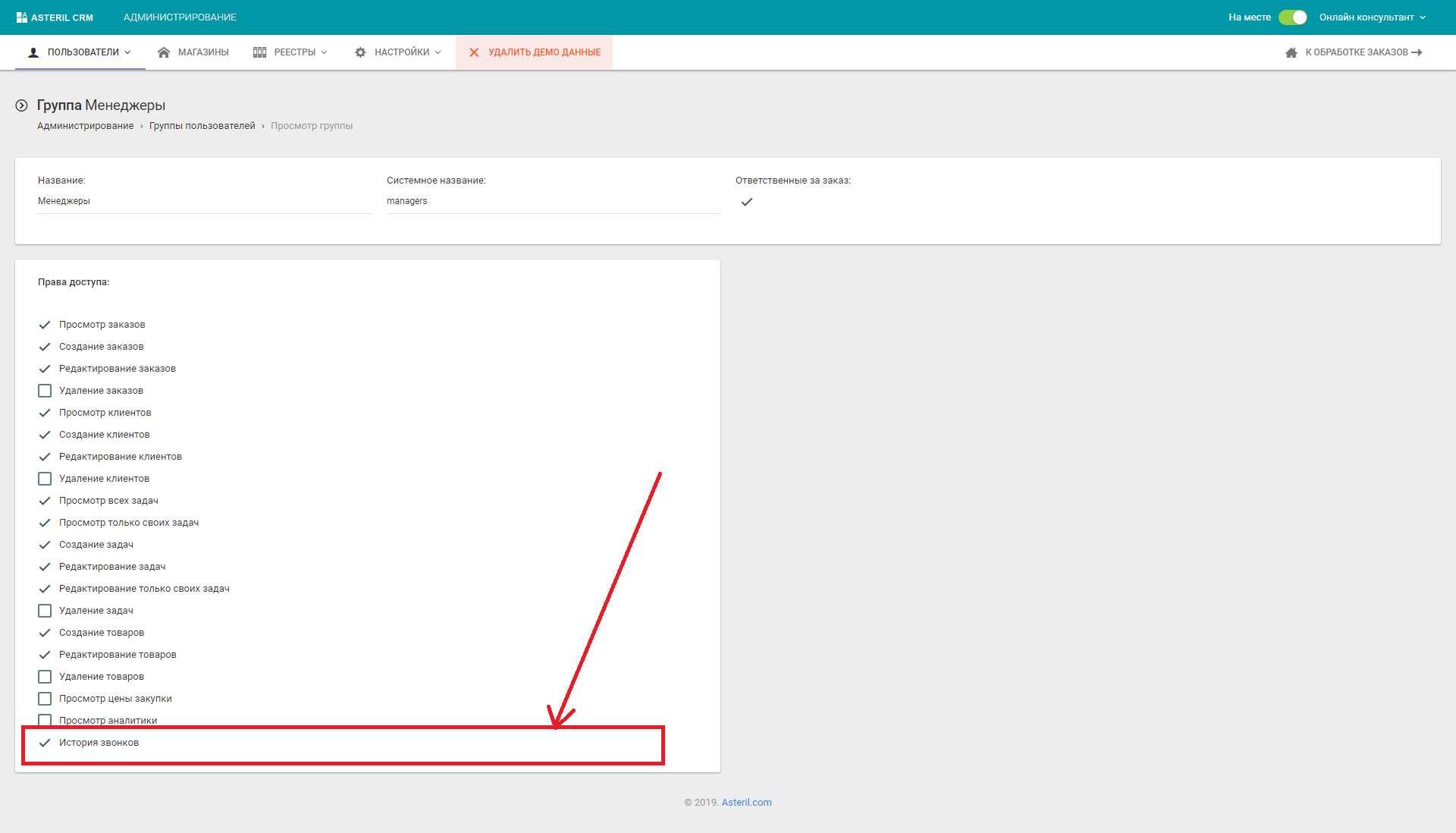
После подключения телефонии в разделе “Права доступа” появится пункт “История звонков” если его выбрать, то у данной группы отобразятся звонки в разделах Заказы и Клиенты и возможность их прослушивать.
Заходим в Администрирование – Пользователи и выбираем конкретного пользователя.
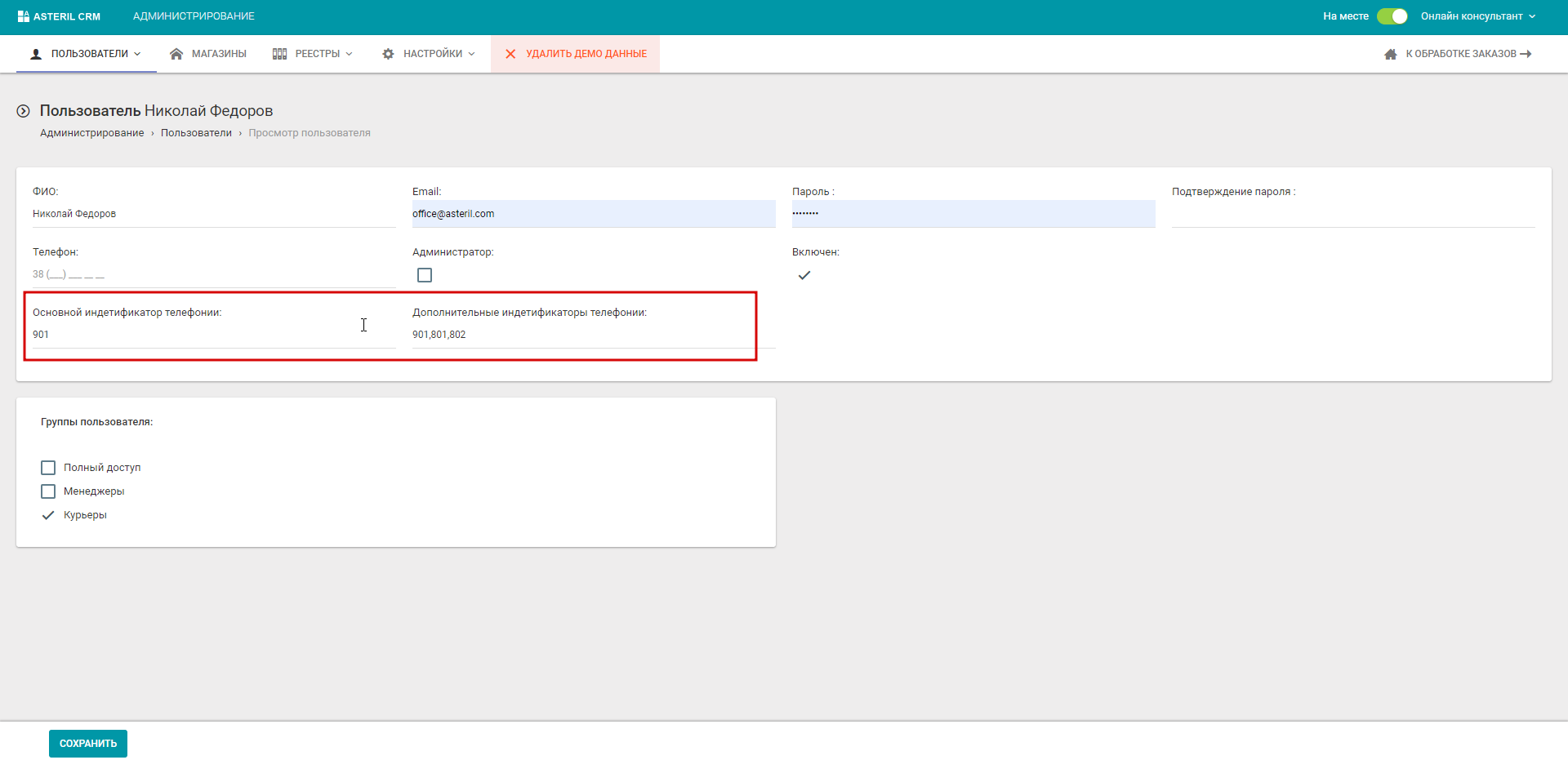
Основной идентификатор телефонии – SIP-номер аккаунта пользователя у провайдера IP-телефонии для привязывания звонков и совершения исходящих вызовов.
Дополнительные идентификаторы телефонии – SIP-номер аккаунта пользователя (и групп если необходимо) для которых должно высвечиваться всплывающее окно входящего звонка.
Данную операцию необходимо провести для каждого пользователя, который принимает или совершает звонки.
Интеграция с Binotel
Для того, чтобы телефония Binotel заработала в Вашей CRM необходимо:
- Уточнить у нашей технической поддержки IP-адрес Вашего сервера.
- Написать с вашего контактного e-mail письмо на support@binotel.ua.
Добрый день, Бинотел.
Для интеграции нашей CRM c вашей телефонией просим предоставить ключ и пароль для доступа к API. А также добавить этот URL-адрес для PUSH уведомлений: https://demo.asteril.com/api/integration/binotel/push
(Вместо demo.asteril.com – нужно прописать домен Вашей CRM)
и открыть доступ к API для IP: 89.40.4.66
Спасибо!
- После того, как Бинотел пришлет в письме необходимые данные, заходим в Администрирование – Настройки – Телефония и прописываем полученные API-ключ и API-пароль в соответствующие поля, обведенные красными квадратами.
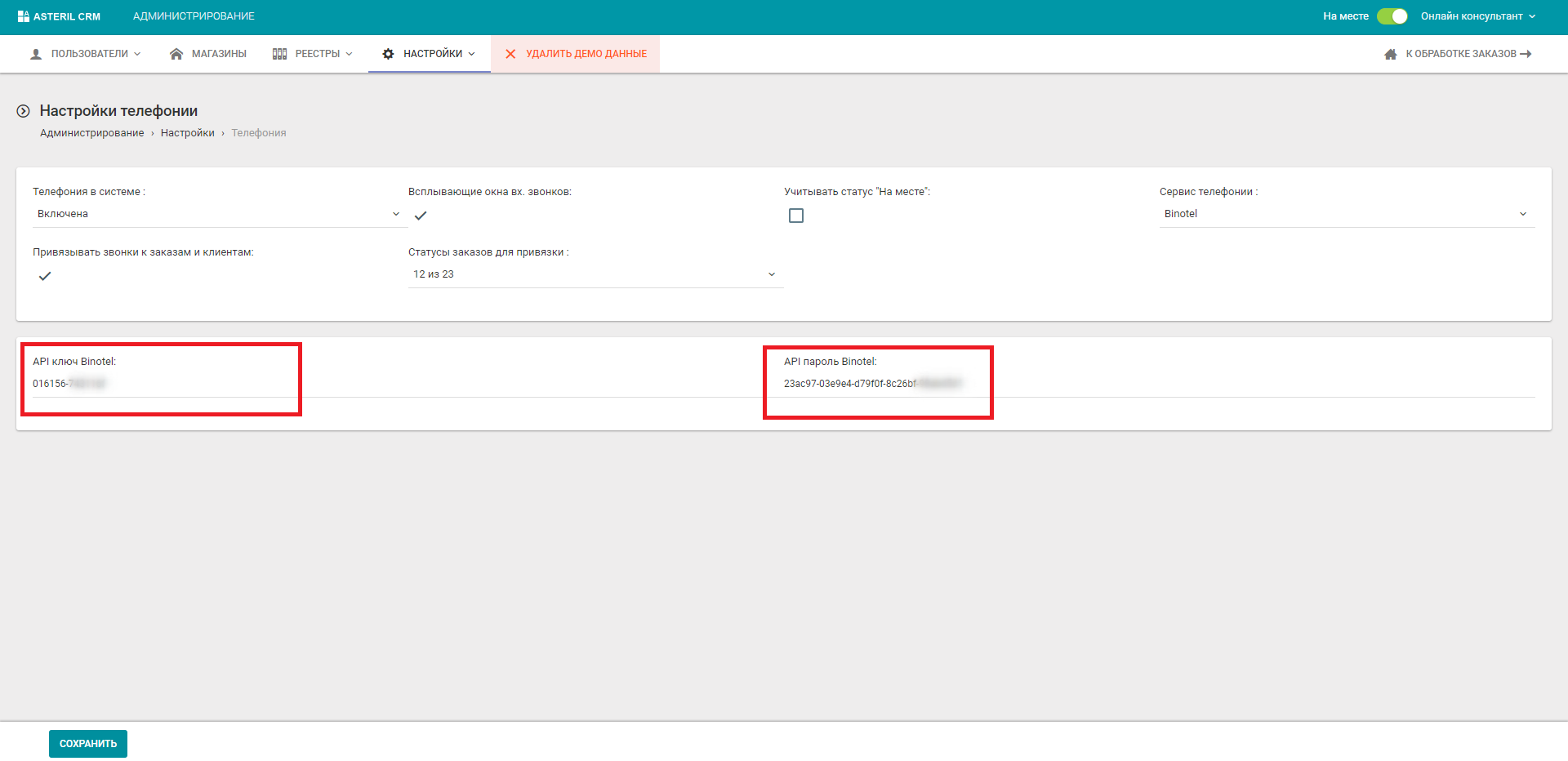
Нажимаем кнопку «Сохранить».
Готово!

